
Macin värien tai tekstin näyttäminen suurempana, kun luet tai kirjoitat
Macin Leijuva teksti ‑ominaisuuden avulla voit näyttää lukemasi tekstin suurempana versiona pitämällä osoitinta sen päällä. Leijuva kirjoitus ‑ominaisuuden avulla voit näyttää kirjoittamasi tekstin suurempana, muokattavana versiona. Voit myös käyttää leijuvaa väriä, joka näyttää suuremman version lukemasi tekstin väreistä ja muista näytön kohteista, kuten appikuvakkeista.
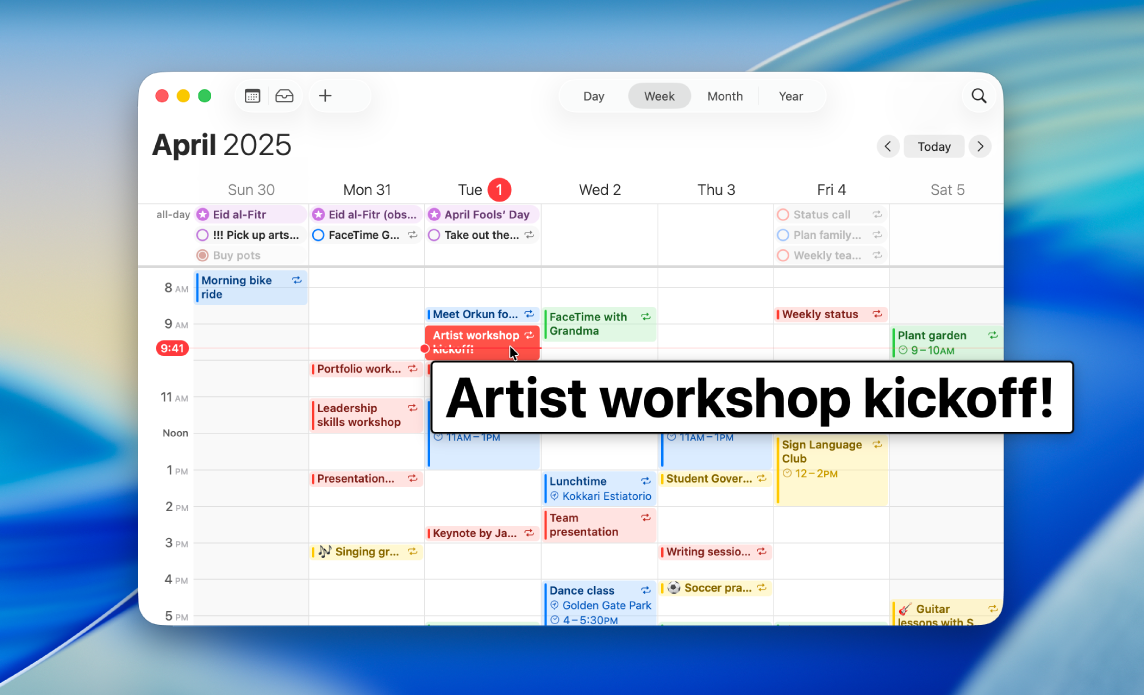
Tekstin näyttäminen suurempana, kun viet osoittimen sen päälle
Leijuva teksti ‑ominaisuuden avulla voit näyttää tekstin ja muut näytön kohteet (kuten appikuvakkeet) suurempana versiona pitämällä osoitinta niiden päällä.
Valitse Macissa Omenavalikko

 ja klikkaa sitten Leijuva teksti. (Sinun on ehkä selattava alaspäin.)
ja klikkaa sitten Leijuva teksti. (Sinun on ehkä selattava alaspäin.)Laita päälle Leijuva teksti.
Vie osoitin tekstin päälle näytöllä ja näytä teksti suurempana pitämällä komentonäppäintä painettuna.
Vinkki: Leijuva teksti ‑ikkuna voidaan näyttää automaattisesti, kun viet osoittimen tekstin päälle, ilman että näppäintä tarvitsee pitää painettuna joka kerta. Valitse Omenavalikko 
![]() ja klikkaa Leijuva teksti (sinun on ehkä selattava alaspäin). Klikkaa
ja klikkaa Leijuva teksti (sinun on ehkä selattava alaspäin). Klikkaa ![]() kohdassa Leijuva teksti ja laita päälle ”Aseta aktivointilukitus kolmoispainamalla muuntonäppäintä”. Saat aktivointilukituksen päälle tai pois päältä painamalla komentonäppäintä nopeasti kolme kertaa.
kohdassa Leijuva teksti ja laita päälle ”Aseta aktivointilukitus kolmoispainamalla muuntonäppäintä”. Saat aktivointilukituksen päälle tai pois päältä painamalla komentonäppäintä nopeasti kolme kertaa.
Voit vaihtaa näppäintä, jota painamalla Leijuva teksti ja aktivointilukitus laitetaan päälle. Klikkaa Aktivointimuuntonäppäin-ponnahdusvalikkoa ja valitse toinen näppäin.
Kirjoittamasi tekstin näyttäminen suurempana
Leijuva kirjoitus ‑ominaisuuden avulla voit näyttää kirjoittamasi tekstin suurempana erillisessä ikkunassa.
Valitse Macissa Omenavalikko

 ja klikkaa sitten Leijuva teksti. (Sinun on ehkä selattava alaspäin.)
ja klikkaa sitten Leijuva teksti. (Sinun on ehkä selattava alaspäin.)Laita päälle Leijuva kirjoitus.
Kun kirjoitat tekstikenttään, kirjoittamasi teksti näkyy suurempana.
Kätke Leijuva kirjoitus -ikkuna väliaikaisesti painamalla esc-näppäintä. Ikkuna tulee uudelleen näkyviin, kun aloitat kirjoittamisen uudelleen.
Voit vaihtaa Leijuva kirjoitus ‑ikkunan sijaintia. Valitse Omenavalikko 
![]() ja klikkaa Leijuva teksti (sinun on ehkä selattava alaspäin). Klikkaa
ja klikkaa Leijuva teksti (sinun on ehkä selattava alaspäin). Klikkaa ![]() kohdassa Leijuva kirjoitus, klikkaa Tekstinsyötön sijainti -ponnahdusvalikkoa ja valitse sijainti.
kohdassa Leijuva kirjoitus, klikkaa Tekstinsyötön sijainti -ponnahdusvalikkoa ja valitse sijainti.
Värien näyttäminen suurempana näytöllä
Leijuvalla värillä voit näyttää erillisen ikkunan, jossa on suurempi versio lukemasi tekstin väristä ja muista näytön kohteista, kuten appikuvakkeista.
Valitse Macissa Omenavalikko

 ja klikkaa sitten Leijuva teksti. (Sinun on ehkä selattava alaspäin.)
ja klikkaa sitten Leijuva teksti. (Sinun on ehkä selattava alaspäin.)Laita päälle Leijuva väri.
Vie osoitin värin päälle näytöllä ja näytä väri suurempana pitämällä control-näppäintä painettuna.
Voit vaihtaa näppäintä, jota painamalla Leijuva väri ja aktivointilukitus laitetaan päälle. Klikkaa Aktivointimuuntonäppäin-ponnahdusvalikkoa ja valitse toinen näppäin.
Leijuvan tekstin, leijuvan värin tai leijuvan kirjoituksen muokkaaminen
Valitse Macissa Omenavalikko

 ja klikkaa sitten Leijuva teksti. (Sinun on ehkä selattava alaspäin.)
ja klikkaa sitten Leijuva teksti. (Sinun on ehkä selattava alaspäin.)Klikkaa
 kohdassa Leijuva teksti, Leijuva väri tai Leijuva kirjoitus ja muokkaa mitä tahansa seuraavista:
kohdassa Leijuva teksti, Leijuva väri tai Leijuva kirjoitus ja muokkaa mitä tahansa seuraavista:Ulkoasu: Valitse Leijuva teksti-, Leijuva väri- tai Leijuva kirjoitus ‑ikkunassa käytettävän tekstin koko, fontti ja väri tai valitse itse ikkunan värit.
Elementin korostusväri: Valitse väri, jolla osoittimen alla oleva teksti tai tekstikenttä kehystetään.